Kako izdvojiti slike iz Word dokumenta bez korištenja softvera
Microsoft Word nam omogućuje jednostavno umetanje slika i bez smanjenja rezolucije. Možda ćemo naići na situaciju u kojoj želimo dijeliti samo slike, a ne cijeli dokument, ili ste možda izbrisali sve slike sa svog Windows računala i želite ih vratiti iz Word dokumenta. Obično bi svi učinili desnim klikom na sliku i odabirom " Spremi(Save) sliku kao", ali to je dugotrajan i zamoran zadatak. U ovom članku ću vas obavijestiti o tri načina za izdvajanje svih slika iz Word dokumenata na jednostavan način bez potrebe za posebnim alatima ili softverom treće strane.
Izdvojite slike iz Word dokumenta
Možda postoje i drugi načini za izdvajanje svih slika iz Word dokumenta, ali evo 3 najbolja načina da to učinite. Dakle, krenimo bez ikakvog zastoja.
1. Spremite Word dokument(Word Document) kao web stranicu(Web Page)
Ovo je jedna od najjednostavnijih metoda za izdvajanje svih slika iz Word dokumenta. Spremit ćemo Word dokument kao web stranicu i izvući će sve slike kao skup.
Otvorite Word dokument iz kojeg želite izdvojiti sve slike. Sada kliknite na gumb "Datoteka" u gornjem lijevom kutu dokumenta i odaberite "Spremi kao".
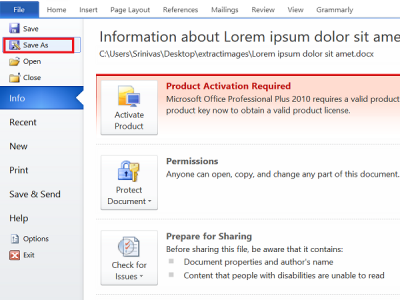
Odaberite mjesto na koje želite spremiti i dajte smisleno ime. Sada u padajućem izborniku " Spremi(Save) kao" odaberite "Web-stranica".

Također ćete vidjeti " Web-stranica(Web Page) , filtrirano", ali ga nemojte odabrati jer to može smanjiti razlučivost slika. Kliknite(Click) na gumb "Spremi" da biste spremili Word dokument kao web stranicu(Web Page) .
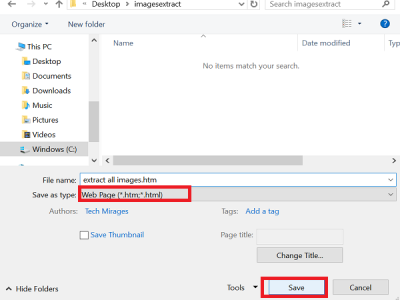
Idite na mjesto gdje ste spremili dokument i vidjet ćete '.htm' datoteku i mapa s navedenim imenom će biti stvorena.
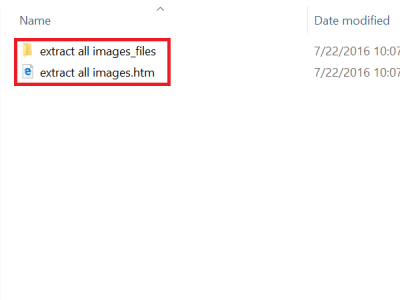
Otvorite mapu i vidjet ćete sve slike koje su tamo navedene. Kopirajte sve ove slike u bilo koju mapu koju želite.
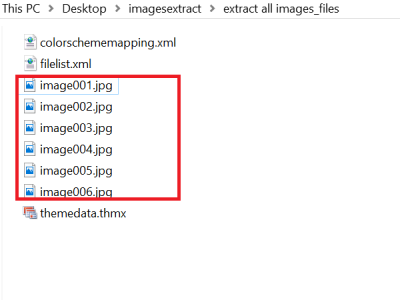
2. Promijenite ekstenziju iz ".docx" u " .zip "
Ova metoda za izdvajanje svih slika kao serije iz dokumenta je toliko jednostavna da sve što trebate učiniti je preimenovati ekstenziju datoteke iz '.docx' u '.zip'.
Odaberite traženi dokument, kliknite ga desnom tipkom miša i odaberite "Preimenuj".
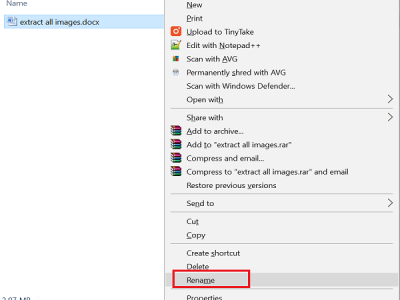
Sada promijenite ekstenziju iz '.docx' u '.zip' i pritisnite Enter . Pokazat će vam ovaj dijaloški okvir, ali ne brinite i kliknite "Da".
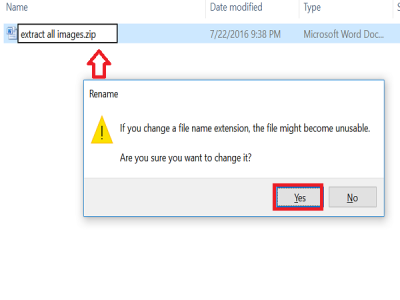
Upotrijebite bilo koji softver za ekstrakciju zip(zip extraction software) -a kao što je 7-Zip, WinRAR , itd., da biste raspakirali ovu zip datoteku. Navedite mjesto na koje želite izdvojiti zip mapu.
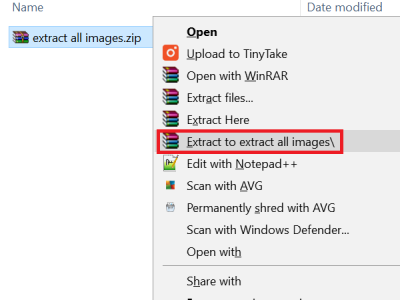
Sada otvorite mapu koju ste izdvojili i idite na Word > Media.
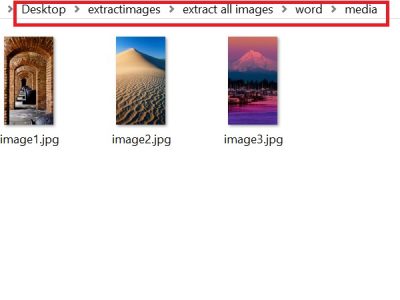
Sada, u mapi 'media' pronaći ćete sve slike koje možete kopirati u drugu mapu ako želite.
AŽURIRANJE:(UPDATE:) Možete jednostavno kliknuti desnom tipkom miša na Word datoteku i koristiti 7-Zip za izdvajanje slika.
3. Metoda kopiranja i lijepljenja
Ova metoda nije tako dobra kao gornje dvije, ali bi bila od velike pomoći kada želite izdvojiti samo jednu ili dvije slike.
Desnom tipkom miša kliknite(Right-click) sliku i odaberite "Kopiraj" među opcijama. To neće utjecati na veličinu i razlučivost kopirane slike.
Sada otvorite bilo koji alat za obradu slika kao što je Paint , Photoshop ili GIMP , ali ovdje bih koristio zadani alat pod nazivom " Paint ". Otvorite Paint(Open Paint) , zalijepite sliku i pritisnite “CTRL+S” ili kliknite gumb Spremi(Save) da biste spremili sliku.
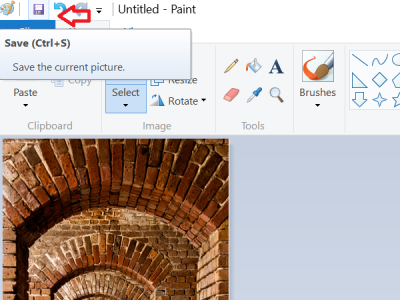
Ovo su neki od načina za izdvajanje slika u Word dokument kao skup.
Ako tražite besplatni softver(freeware) za jednostavno grupno izdvajanje i spremanje slika iz bilo kojeg dokumenta sustava Office, koristite čarobnjak (Office)za ekstrakciju slika sustava Office .
Također pročitajte: (Also read:) Kako pronaći i zamijeniti sve slike u Wordu odjednom .
Related posts
Kako izdvojiti slike iz Word dokumenta 2022 [VODIČ]
Izdvojite slike iz Word dokumenta na jednostavan način
Kako umetnuti online video u Word dokument
Kako umetnuti Word dokument u OneNote bilješke
Kako automatski sigurnosno kopirati Word dokument na OneDrive
Sakrij povjerljive podatke u Word dokumentu 2007/2010
Kako pronaći slične slike na mreži pomoću obrnutog pretraživanja slika
Kako koristiti Wordove alate za uređivanje slika za uređivanje slika
Screen To GIF: Besplatni softver za stvaranje animirane GIF slike
Uklonite i popravite zamućene fotografije i slike pomoću ovih alata
Kako stvoriti i spremiti Word dokument u Microsoft Officeu za Android
Kako ispisati svojstva dokumenta tijekom ispisa Word dokumenta
Promijenite veličinu, ukrasite, dodajte obrube, okvire i vodene žigove slikama
Kako besplatno generirati tekstualne slike na mreži
GIMP recenzija: Besplatan, moćan softver za uređivanje slika otvorenog koda
Kako umetnuti PDF datoteku u Word dokument
Pregled i umetanje datuma posljednje izmjene dokumenta u Word dokumentu
Kako oporaviti Word dokument
Kako upravljati verzijama dokumenta u Wordu
Popravite Discord slike koje se ne učitavaju na računalo
